今天给大家介绍一下用Photoshop PS怎么给图片设置水墨画效果的具体操作步骤。
-
1. 首先在PS中将图片打开,如图。
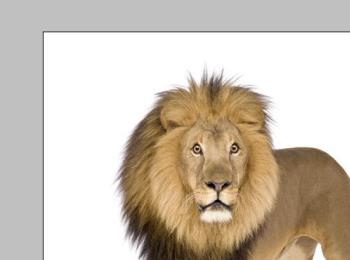
-
2. 然后依次选择图像—调整–去色选项。
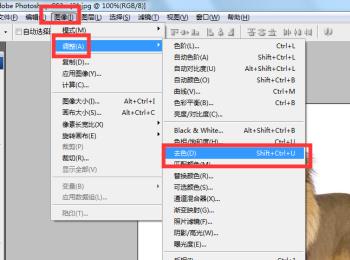
-
3. 然后复制一个背景图层。
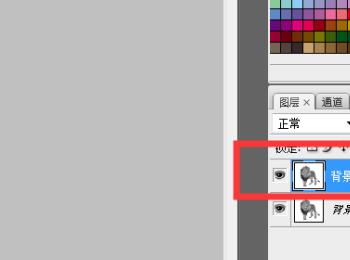
-
4. 接着再依次选择滤镜—风格化—查找边缘选项。
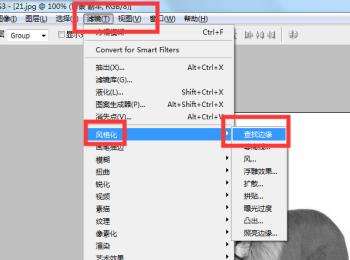
-
5. 然后是图像—调整—色阶。
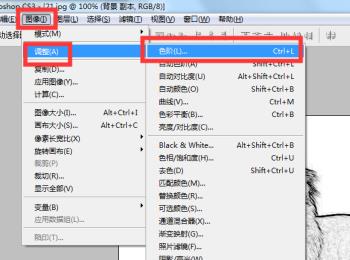
-
6. 在弹出的窗口里,往左滑动右边的调节块。
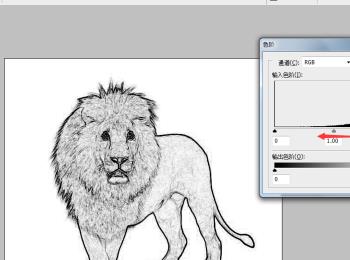
-
7. 这可以让图片的轮廓显得更加清晰,调整好之后确定。
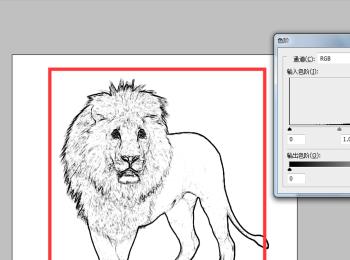
-
8. 接着依次选择滤镜—风格化—扩散选项。
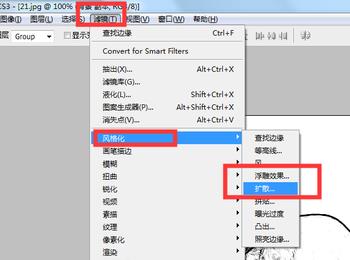
-
9. 接着在弹窗中模式下选择正常,然后确定。
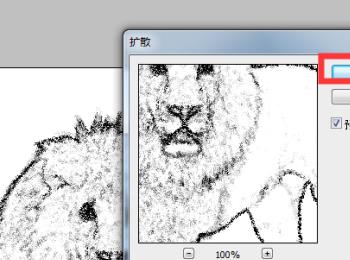
-
10. 接着依次选择滤镜—模糊– -方框模糊。
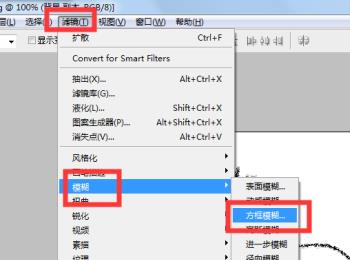
-
11. 然后在弹窗中根据图片设置合适的半径像素,然后确定。
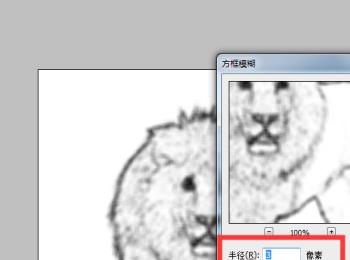
-
12. 接着将图层混合模式打开,选择菜单里的正片叠底选项。
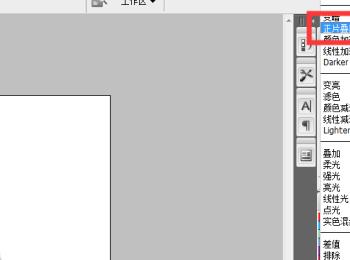
-
13. 然后将不透明度降低一些。
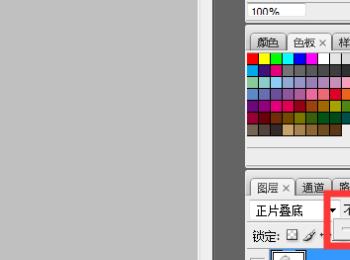
-
14. 如图即水墨画效果。
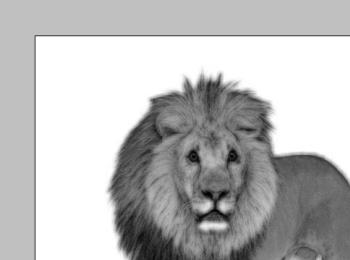
-
以上就是用Photoshop PS怎么给图片设置水墨画效果的具体操作步骤。
